はじめに
Minecraftは人気のあるサンドボックスビデオゲームです。2009年に最初にリリースされ、プレイヤーはブロック3D生成された世界で建築、探索、クラフト、生存することができます。2022年初頭時点で、これは史上最も売れたビデオゲームでした。このチュートリアルでは、あなたと友達が一緒にプレイできるように、独自のMinecraftサーバーを作成します。具体的には、Minecraftを実行するために必要なソフトウェアパッケージをインストールし、サーバーを構成し、その後ゲームを展開します。
代替として、DigitalOceanのワンクリックMinecraft: Java Edition Serverを別のインストールパスとして探索することもできます。
このチュートリアルでは、MinecraftのJava版を使用します。Microsoft App StoreでMinecraftのバージョンを購入した場合、このサーバーに接続することはできません。Most versions of Minecraft purchased on gaming consoles such as the PlayStation 4, Xbox One, or Nintendo Switch are also the Microsoft version of Minecraft. These consoles are also unable to connect to the server built in this tutorial. You can obtain the Java version of Minecraft here。
前提条件
このガイドに従うためには、次のものが必要です:
-
最新のUbuntuバージョンがインストールされたサーバー、
sudo権限を持つ非rootユーザー、およびSSHが有効になっていること。サーバーを初期化し、これらの手順を完了するために、このガイドに従うことができます。 Minecraftはリソースを消費する可能性があるため、サーバーサイズを選択する際には注意してください。DigitalOceanを使用しており、さらにリソースが必要な場合は、Dropletのサイズを変更してCPUやRAMを追加することができます。 -
ローカルのMac、Windows、またはLinuxマシンにインストールされた Minecraft Java Edition のコピー。
独自のMinecraftサーバーを構築する手順
- 必要なソフトウェアパッケージをインストールし、ファイアウォールを構成する
- マインクラフトの最新バージョンをダウンロード
- マインクラフトサーバーの設定と実行
- マインクラフトサーバーの稼働方法
- マインクラフトクライアントからサーバーに接続する方法
ステップ1 — 必要なソフトウェアパッケージのインストールとファイアウォールの設定
サーバーを初期化したら、まず最初にJavaをインストールします。これはMinecraftを実行するために必要です。デフォルトでは、Ubuntu 22.04には最新リリースのMinecraftを実行するために十分なバージョンのJavaが提供されていません。幸いなことに、古いUbuntuリリース用に新しいJavaパッケージをビルドし続けているサードパーティのメンテナがいます。彼らのPPA、または個人用パッケージアーカイブを自分のパッケージソースリストに追加してインストールできます。次のコマンドを使用してそれを行います:
次に、この追加を反映するためにパッケージソースを更新します:
プロンプトが表示されたら、確認するためにYを押します。サービスの再起動を求められた場合は、デフォルトを受け入れて続行するためにENTERを押します。
最後に、JavaのOpenJDKバージョン17、特にヘッドレスJREをインストールします。これはGUIアプリケーションのサポートを削除したJavaの最小バージョンです。これにより、サーバーでJavaアプリケーションを実行するのに最適です:
また、detachable server sessionsを作成するためにscreenというソフトウェアを使用する必要があります。screenを使用すると、ターミナルセッションを作成してそれからdetachし、その上で開始したプロセスを実行し続けることができます。これは重要です。なぜなら、サーバーを起動してからターミナルを閉じると、セッションが終了し、サーバーが停止するためです。今すぐscreenをインストールします:
パッケージがインストールされたので、ファイアウォールを有効にして、Minecraftサーバーへのトラフィックを許可する必要があります。行った初期のサーバー設定では、sshトラフィックのみを許可しました。今度は、Minecraftが接続を許可するために使用するデフォルトポートであるポート25565を介してトラフィックが入るように許可する必要があります。一部の場合、ufwは名前付きトラフィックルールを使用します(sshの場合は常にデフォルトでポート22を使用しますが、このような一般的でない場合では、ポート番号を手動で指定します)。次のコマンドを実行して必要なファイアウォールルールを追加します:
Javaがインストールされ、ファイアウォールが適切に構成されているので、MinecraftサーバーアプリをMinecraftのウェブサイトからダウンロードします。
ステップ2 — Minecraftの最新バージョンをダウンロード
現在のMinecraftサーバーのバージョンをダウンロードする必要があります。これは、Minecraftのウェブサイトに移動して、minecraft_server.X.X.X.jarをダウンロードと書かれたリンクをコピーすることで行えます。ここでXはサーバーの最新バージョンです。
そして、wgetとコピーしたリンクを使用して、サーバーアプリをダウンロードできます。
サーバーアプリはserver.jarとしてダウンロードされます。Minecraftのバージョンを管理したり、Minecraftサーバーをアップグレードしたい場合は、ダウンロードしたserver.jarをminecraft_server_1.18.2.jarに名前を変更すると便利です。ハイライトされたバージョン番号を、さきほどダウンロードしたバージョンに合わせてください。
Minecraftの古いバージョンをダウンロードしたい場合は、それらをmcversions.netでアーカイブされていることがあります。しかし、このチュートリアルでは現在の最新リリースに焦点を当てます。ダウンロードが完了したら、Minecraftサーバーの設定を開始しましょう。
ステップ3 — Minecraftサーバーの設定と実行
今、Minecraftのjarファイルがダウンロードされましたので、実行の準備ができました。
まず、screenコマンドを実行してスクリーンセッションを開始します。
バナーを読み終えたら、Spacebarを押してください。 screenは通常のように端末セッションを提供します。このセッションは今や分離可能です。つまり、ここでコマンドを開始してから実行を続けることができます。
初期設定を行うことができます。次のコマンドがエラーを発生させたとしても心配しないでください。Minecraftはこのインストールを行う際に、ユーザーが会社のライセンス契約に同意する必要があるように設計されています。次にそれを行います。
このコマンドの出力を検討する前に、サーバーを調整するこれらのコマンドライン引数を詳しく見てみましょう:
-
Xms1024M– これにより、サーバーが1024MBまたは1GBのRAMで実行されるように構成されます。より多くのRAMでサーバーを開始したい場合は、この制限を引き上げることができます。Mはメガバイト、Gはギガバイトの両方がサポートされています。例:Xms2Gは、サーバーを2ギガバイトのRAMで開始します。 -
Xmx1024M– これにより、サーバーが最大で1024MのRAMを使用するように構成されます。より大きなサイズでサーバーを実行したり、より多くのプレーヤーを許可したり、サーバーが遅いと感じる場合は、この制限を引き上げることができます。Javaプログラムは、常に使用するメモリの最大量を指定する必要があるという点でユニークです。 -
jar– このフラグは、実行するサーバーjarファイルを指定します。 -
nogui– これはサーバーであるため、グラフィカルユーザーインターフェースがない場合にGUIを起動しないようにサーバーに指示します。
このコマンドを実行するのは通常、サーバーを起動する最初のときで、次の出力が表示されます:
Output[22:05:31] [environment second]
[22:05:31] [main/ERROR]: Failed to load properties from file: server.properties
[22:05:31] [main/WARN]: Failed to load eula.txt
[22:05:31] [main/INFO]: You need to agree to the EULA in order to run the server. Go to eula.txt for more info.
これらのエラーは、サーバーが実行に必要な2つのファイル、eula.txtにあるEULA(エンドユーザーライセンス契約)と構成ファイルserver.propertiesを見つけることができなかったために生成されました。サーバーはこれらのファイルを見つけられなかったため、現在の作業ディレクトリにそれらを作成しました。Minecraftは、EULAに同意し、読んだことを確認するためにこれを意図的に行います。
eula.txtをnanoまたはお気に入りのテキストエディタで開きます:
このファイル内には、Minecraft EULAへのリンクが表示されます。URLをコピーしてください:
#以下の設定をTRUEに変更することで、弊社のEULAに同意したことになります(https://account.mojang.com/documents/minecraft_eula)。
#Tue Mar 24 22:05:31 UTC 2020
eula=false
ウェブブラウザーでURLを開いて契約を読みます。その後、テキストエディタに戻り、eula.txtの最後の行を見つけます。ここで、eula=falseをeula=trueに変更します。その後、ファイルを保存して閉じます。Nanoでは、「Ctrl + X」で終了し、「Y」と入力し、Enterを押します。
EULAを受諾したので、サーバーをご自身の仕様に設定できます。
現在の作業ディレクトリには、新しく作成されたserver.propertiesファイルもあります。このファイルには、Minecraftサーバーのすべての設定オプションが含まれています。サーバープロパティの詳細なリストは、公式Minecraft Wikiで確認できます。サーバーを開始する前に、このファイルを好みの設定で変更してください。このチュートリアルでは、いくつかの基本的な設定をカバーします:
ファイルは次のように表示されます:
#Minecraft server properties
#Thu Apr 30 23:42:29 UTC 2020
spawn-protection=16
max-tick-time=60000
query.port=25565
generator-settings=
force-gamemode=false
allow-nether=true
enforce-whitelist=false
gamemode=survival
broadcast-console-to-ops=true
enable-query=false
player-idle-timeout=0
difficulty=easy
spawn-monsters=true
broadcast-rcon-to-ops=true
op-permission-level=4
pvp=true
snooper-enabled=true
level-type=default
hardcore=false
enable-command-block=false
max-players=20
network-compression-threshold=256
resource-pack-sha1=
max-world-size=29999984
function-permission-level=2
rcon.port=25575
server-port=25565
server-ip=
spawn-npcs=true
allow-flight=false
level-name=world
view-distance=10
resource-pack=
spawn-animals=true
white-list=false
rcon.password=
generate-structures=true
online-mode=true
max-build-height=256
level-seed=
prevent-proxy-connections=false
use-native-transport=true
motd=A Minecraft Server
enable-rcon=false
このリストの中で最も重要ないくつかのプロパティを詳しく見てみましょう:
-
difficulty(デフォルトeasy) – これはゲームの難易度を設定します。ダメージ量や要素がプレイヤーに与える影響などが含まれます。オプションにはpeaceful、easy、normal、hardがあります。 -
gamemode(デフォルトsurvival) – これはゲームプレイモードを設定します。オプションにはsurvival、creative、adventure、spectatorがあります。 -
level-name(デフォルトworld) – これはクライアントに表示されるサーバーの名前を設定します。アポストロフィなどの特殊文字は、バックスラッシュでエスケープする必要がある場合があります。これは特殊文字がコンテキストで正しく解析されない場合に一般的に行われる エスケープ処理であり、一般的な慣行です。 -
motd(デフォルトA Minecraft Server) – これは Minecraft クライアントのサーバーリストに表示されるメッセージです。 -
pvp(デフォルトtrue) – プレイヤー対プレイヤーの戦闘を有効にします。trueに設定すると、プレイヤーは戦闘を行い、互いにダメージを与えることができます。
ファイルを保存して閉じると、設定したオプションが保存されます。
これで、サーバーを正常に起動できます。
前回と同様に、1024MのRAMでサーバーを起動しましょう。今回は、必要に応じてMinecraftに最大4GのRAMを使用する権限も付与してください。サーバーの制限やユーザーのニーズに合わせてこの数値を調整してください:
初期化に少し時間がかかります。やがて、新しいMinecraftサーバーが次のような出力を生成し始めます:
Output[21:08:14] [Server thread/INFO]: Starting minecraft server version 1.18.2
[21:08:14] [Server thread/INFO]: Loading properties
[21:08:14] [Server thread/INFO]: Default game type: SURVIVAL
[21:08:14] [Server thread/INFO]: Generating keypair
[21:08:15] [Server thread/INFO]: Starting minecraft server on *:25565
サーバーが起動し、以下の出力が表示されます:
Output[21:15:37] [Server thread/INFO]: Done (30.762s)! For help, type "help"
サーバーが正常に稼働しており、サーバー管理者コントロールパネルが表示されます。次に、helpを入力してみてください:
以下のような出力が表示されます:
Output[21:15:37] [Server thread/INFO]: /advancement (grant|revoke)
[21:15:37] [Server thread/INFO]: /ban <targets> [<reason>]
[21:15:37] [Server thread/INFO]: /ban-ip <target> [<reason>]
[21:15:37] [Server thread/INFO]: /banlist [ips|players]
...
このターミナルから、管理者コマンドを実行してMinecraftサーバーを制御できます。次に、ログアウトした後もMinecraftサーバーを実行し続ける方法をscreenを使用して学びます。その後、Minecraftクライアントに接続して新しいゲームを開始できます。
ステップ4 — Minecraftサーバーの実行状態を維持する方法
サーバーが起動しているので、SSHセッションから切断されてもサーバーが稼働し続けるようにしたいと思います。以前にscreenを使用したので、このセッションからはCtrl + A + Dを押してデタッチできます。元のシェルに戻ったことがわかるはずです:
Outputubuntu@minecraft-2204:~$ screen
[detached from 3626.pts-0.minecraft-2204]
$
すべてのスクリーンセッションを見るには、このコマンドを実行してください:
セッションのIDが含まれた出力が表示されます。このセッションを再開するために必要です:
OutputThere is a screen on:
3626.pts-0.minecraft-2204 (03/02/22 22:56:33) (Detached)
1 Socket in /run/screen/S-root.
セッションを再開するには、screenコマンドに-rフラグを渡して、セッションIDを入力してください:
再度端末からログアウトする準備ができたら、必ずCtrl + A + Dを押してセッションから切断し、ログアウトしてください。
ステップ5 — Minecraftクライアントからサーバーに接続する
サーバーが稼働しているので、Minecraftクライアントを使用してそれに接続しましょう。そして、プレイできます!
Minecraft Java Editionのコピーを起動し、メニューでMultiplayerを選択します。
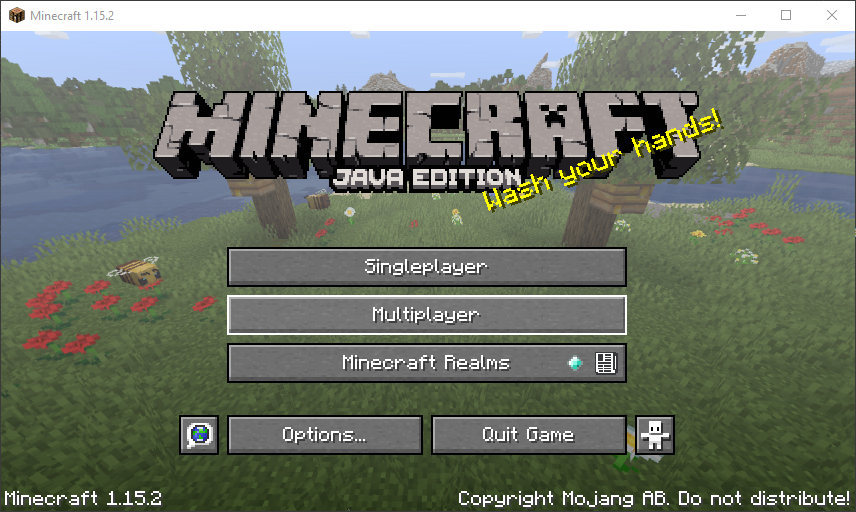
次に、接続するサーバーを追加する必要がありますので、サーバーを追加ボタンをクリックしてください。
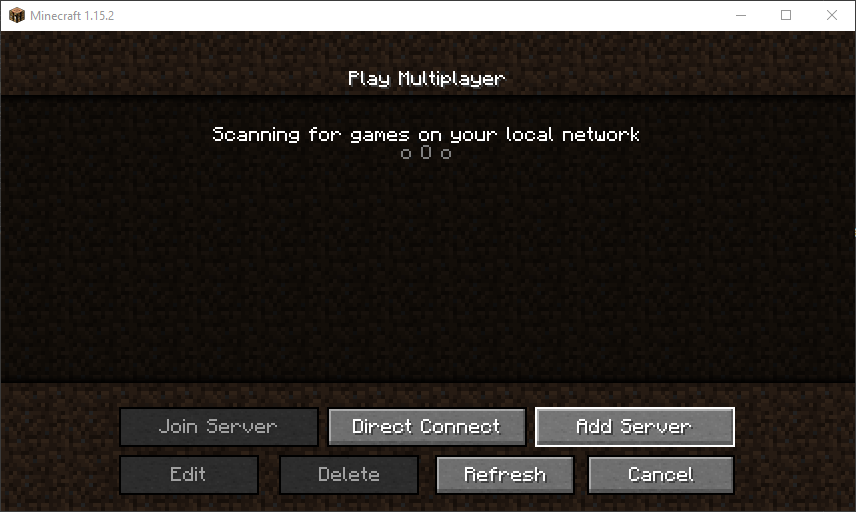
表示されたサーバー情報の編集画面で、サーバーに名前を付けて、サーバーのIPアドレスを入力します。これはSSH経由で接続したときと同じIPアドレスです。

サーバー名とIPアドレスを入力したら、マルチプレイヤー画面に戻り、サーバーがリストに表示されます。
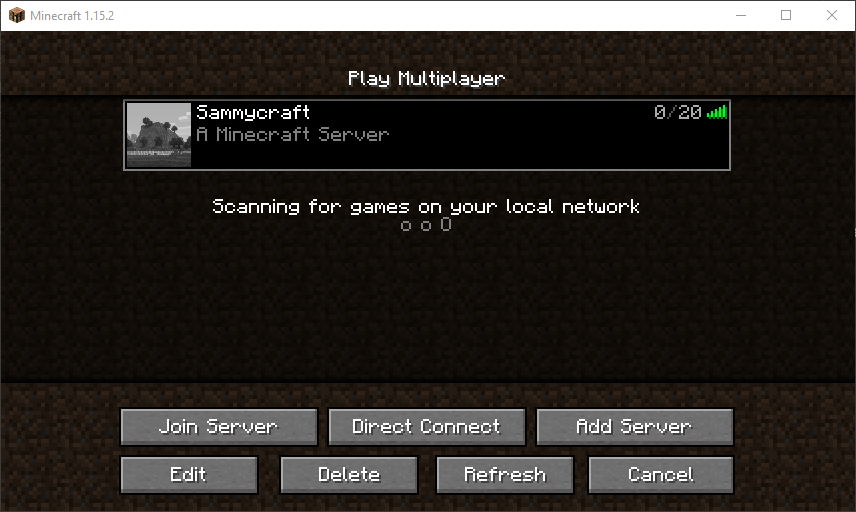
これ以降、サーバーは常にこのリストに表示されます。それを選択してサーバーに参加をクリックします。
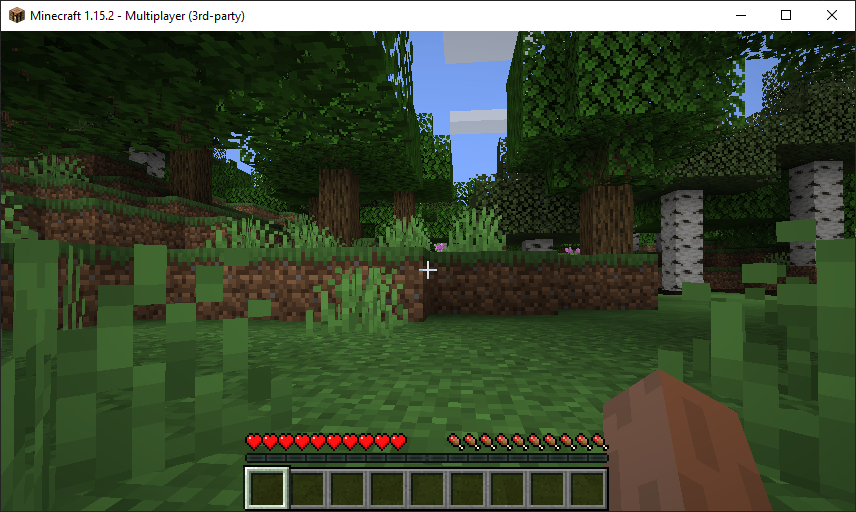
サーバーにいます。準備は整っています!
結論
Ubuntu 22.04 上で Minecraft サーバーが稼働しています。友達と一緒にプレイしましょう!荒々しい3Dの世界で探検、クラフト、生存を楽しんでください。そして、注意してください:荒らしに気をつけてください。
この記事の著者は、Tech Education Fundに寄付を行いました。これは Write for Donations プログラムの一環です。
Source:
https://www.digitalocean.com/community/tutorials/how-to-create-a-minecraft-server-on-ubuntu-22-04













